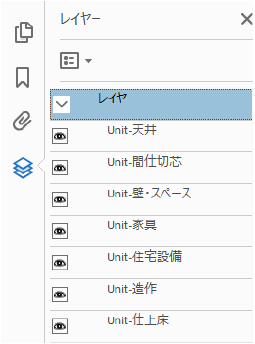PDFファイルの取り出し
Vectorworks図面ファイルをPDFファイルとして取り出して、モデルのインタラクティブな表示、または印刷用の最終品質ファイルとして使用できます。取り出し設定は、ファイルサイズをできるだけ小さく抑えながら、最大限の使いやすさを実現できるよう設計されています。Vectorworksファイル内のページを取り出すと、個別のPDFページになります。移植性のため、フォントは常にPDFファイルに埋め込まれます。ペイント以外のレイヤ表示モードは、PDFでは透明になります。Vectorworksでは、現在表示されているデザインレイヤまたはシートレイヤを取り出したり、登録ビューやシートレイヤの一括取り出しリストを作成したりできます(Vectorworks Design Suite製品が必要)。
標準のPDF形式とPDF/A-1bからいずれかを選択できます。PDF/A-1b形式は、アーカイブ化に便利なうえ、取り出したファイルに色とフォントの情報を埋め込むことにより、ファイルの表示外観を維持するのに役立ちます。PDF/A-1b形式では、すべてのレイヤがフラット化され、透明属性を持つ図面要素が不透明になります。
Vectorworksファイル内のレイヤとクラスをPDFレイヤとして取り出し、コミュニケーションしやすいファイルを作成できます。ただしPDFレイヤを使用するには、PDF 1.5形式以降が必要です。
単一のPDFファイルのみを取り出したり、パブリッシュコマンドを使用して複数のファイルを一括で取り出すこともできます。
PDFファイルを一括で取り出す
Vectorworks Design Suite製品をインストールしている場合、またはVectorworks Service Selectにアクセスできる場合は、パブリッシュコマンドを使用して、現在の図面および外部参照ファイルから、複数のシートレイヤや登録ビューをまとめてPDFに取り出すことができます。一括パブリッシュを参照してください。
単一のPDFファイルを取り出す
|
コマンド |
パス |
|
PDF取り出し |
ファイル>取り出す |
PDF取り出しコマンドは、現在のシートレイヤまたは表示されているデザインレイヤから単一のPDFファイルを作成します。
現在のシートレイヤまたはデザインレイヤをPDFファイルに取り出すには:
取り出しのビューを設定します。現在のシートレイヤまたは現在表示されているデザインレイヤが取り出されます。
レイヤとクラスの表示設定を行います。表示されているレイヤとグレイ表示になっているレイヤがすべて取り出されます。非表示のレイヤとクラスは取り出されません。シートレイヤ上のビューポートの場合、ビューポートごとにレイヤとクラスの表示設定を行います。
コマンドを選択します。
PDFの取り出しダイアログボックスが開きます。
クリックすると、パラメータの表示/非表示を切り替えられます。クリックすると、パラメータの表示/非表示を切り替えられます。
|
パラメータ |
説明 |
|
PDF変換 |
|
|
形式 |
PDFの取り出し形式を選択します。 |
|
デザインレイヤをPDFレイヤとして取り出す (PDF形式のみ) |
取り出した表示中の各デザインレイヤからPDFレイヤが作成されます。 |
|
クラスをPDFレイヤとして取り出す (PDF形式のみ) |
取り出した表示中の各クラスからPDFレイヤが作成されます。 |
|
グレイ表示のPDFレイヤを非表示に (PDF形式のみ) |
PDFレイヤの作成時にグレイ表示になっていたレイヤやクラスは、初めてこのPDFを開くと非表示になります。 |
|
表示時に通常の属性で表示 |
PDFレイヤの作成時にグレイ表示になっていたレイヤやクラスはグレイ表示にはならず、PDFで表示すると割り当てられた属性で表示されます。 |
|
不透明度の使用 |
PDFファイル内のレイヤの透明度を設定します。この設定は、Vectorworksプログラムのレイヤ表示モードの設定より優先されます。Mac版、またはWindows版で環境設定のGDI+ イメージングを使用が有効になっている場合は不要です。 |
|
グレイ表示のレイヤ/クラス出力濃度 |
グレイ表示のレイヤやクラスを取り出す時の出力濃度を調整します。 |
|
リンクされているオブジェクトをPDFハイパーリンクとして取り出す |
オブジェクトとターゲットを同一PDFファイルへ取り出す場合に、Vectorworksファイルの別の領域にリンクされているオブジェクトのPDFハイパーリンクを作成します。以下のオブジェクトにハイパーリンクが作成されます。 後方参照のある図面ラベルオブジェクト ビューポートにリンクされているマーカーオブジェクト(詳細引出線、室内展開図マーカー、立断面指示線、および参照記号) このパラメータは、ハイパーリンクツールで作成されたリンクには影響しません。Webサイトへのハイパーリンクはすべて機能し、シートレイヤを同じPDFファイルにパブリッシュする場合は(Vectorworks Design Suite製品が必要)、シートレイヤのハイパーリンクも機能します。 |
|
PDFをラスタライズ |
図面をビットマップ形式で取り出して、PDFで印刷や表示を行う時に画像処理の問題が起こらないようにします。これによりPDFの複雑さが緩和され、表示の信頼性を確保できます。このオプションを使用するとPDFファイルのサイズが大きくなり、PDFのズームレベルが高いと図面の画素が荒く見える可能性があります。 生成されるファイルでは、PDFのレイヤは使用できず、ハイパーリンクも無効になります。また、PDFビューアの測定ツールも適切に動作しません。 |
|
解像度 |
画像、レンダリングイメージ、および模様の取り出し時の解像度を設定します(画面解像度で模様を取り出すを選択している場合を除く)。大きい値を設定するほど画像は高品質になりますが、PDFファイルのサイズも大きくなります。範囲:72~2500 dpiです。 |
|
画面解像度で模様を取り出す |
画面に表示されているサイズで模様を取り出します。このオプションの選択を解除した場合、模様は指定した解像度で取り出されます。 |
|
文字をラスターデータに変換 |
ビットマップ形式のテキストを、画面の表示形式に一致するよう書き出します。このオプションは、フォントが太字または斜体スタイルで正しく表示されていない場合に使用します。このオプションを使用するとPDFファイルのサイズが大きくなり、PDFのズームレベルが高いとフォントの画素が目立つ可能性があります。 |
|
サブセットフォント |
ファイル内で使用されている文字のみを含むフォントのサブセットを取り出して、ファイルサイズを減らします。 古いPCL3プリンターでPDFを印刷できない場合は、このオプションの選択を解除してください。 |
|
ファイルサイズ縮小 |
|
|
縮小の度合い |
ラスターイメージの解像度を下げて、これらのイメージにJPEG圧縮を適用し、取り出すPDFのサイズを減らします。ファイルサイズ縮小の度合いを選択します。 サイズを小さくすると、イメージ品質が低下することがあります。 なし(最高品質イメージ):サイズの縮小や圧縮は行われません。 小(高品質イメージ):縮小の度合いは、取り出す解像度の2倍です。 中(中品質イメージ):縮小の度合いは、取り出す解像度と同等です。 大(低品質イメージ):縮小の度合いは、取り出す解像度の3分の2です。 最大(最低品質イメージ):縮小の度合いは、取り出す解像度の300分の96です。 |
|
ラスターイメージをダウンサンプリングする |
ラスターイメージの解像度を指定の値に下げ、PDFファイルのサイズを小さくします。 この機能は、PNG圧縮で取り込んだイメージにのみ影響を及ぼします。 |
|
イメージにJPEG圧縮を適用 |
JPEG以外のラスターイメージを取り出す場合に、JPEG圧縮を適用します。 JPEG圧縮を適用すると、イメージ品質が低下することがあります。 |
|
取り出し範囲 |
|
|
印刷可能領域全体を1ページとして取り出す |
印刷可能な領域が複数のページにわたっている場合、この領域全体を1ページのPDFとして取り出します。 |
|
すべてのページ |
すべてのページを取り出し、Vectorworksの個々のページごとにPDFページを作成します。 |
|
ページ |
指定したページだけを取り出します。 |
|
現在の画面 |
現在のビューをPDFページに取り出します。 |
|
更新 |
|
|
取り出し前に表示が古いビューポートを更新 |
取り出し前に、表示が古いビューポートを自動的に更新します。 |
|
取り出し前にリセットが必要なプラグインオブジェクトをリセット |
取り出し前に、更新が必要な(図面枠などの)プラグインオブジェクトを自動的にリセットします。 |
|
取り出し前にワークシートを再計算 |
取り出す前にワークシートを自動的に再計算します。 |
|
デフォルトのビューアでPDFを開く |
取り出したPDFが、システムの指定のPDFビューアで自動的に開きます。 |
取り出すをクリックすると、設定に従ってPDFファイルが作成されます。デフォルトのビューアでPDFを開くを選択している場合は、PDFビューアが自動的に開きます。
レイヤやクラスをPDFレイヤとして取り出した場合で、ビューアがPDFレイヤをサポートしている場合は、このビューアでレイヤを一覧し、その表示設定を制御できます。